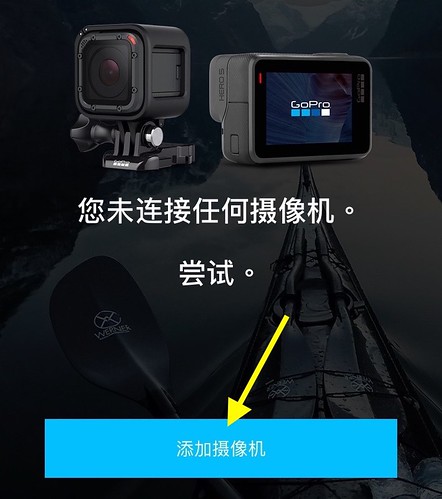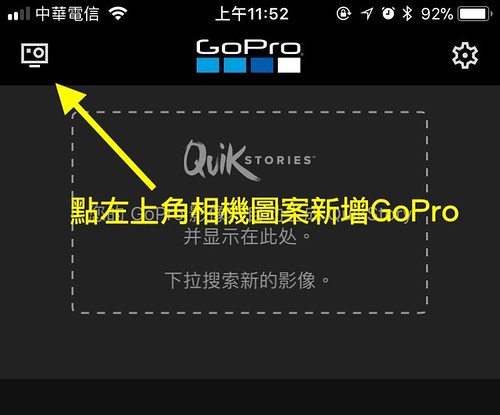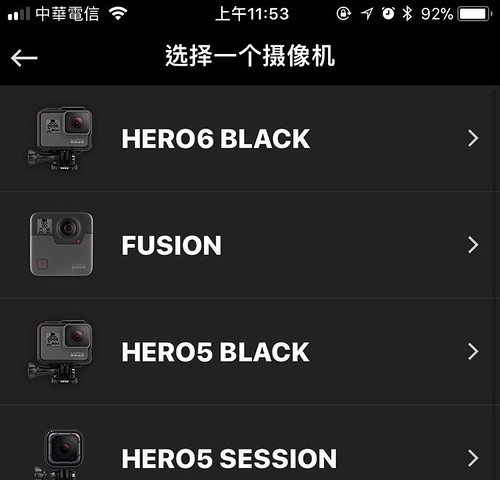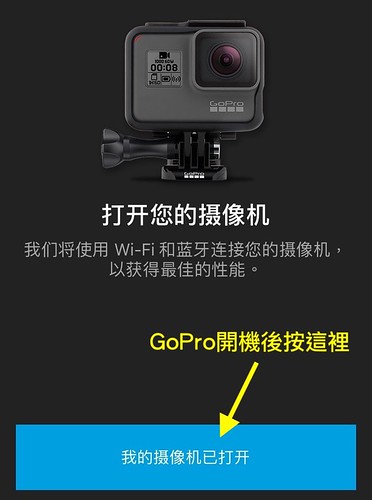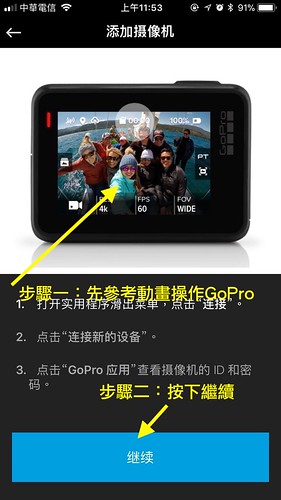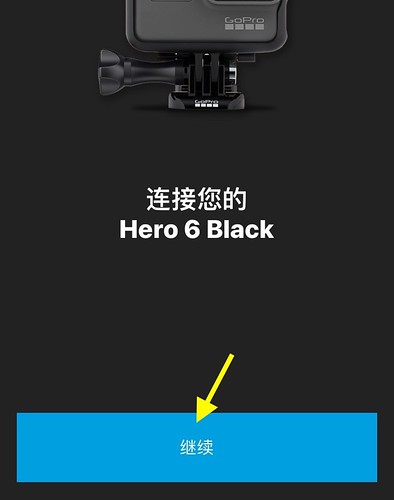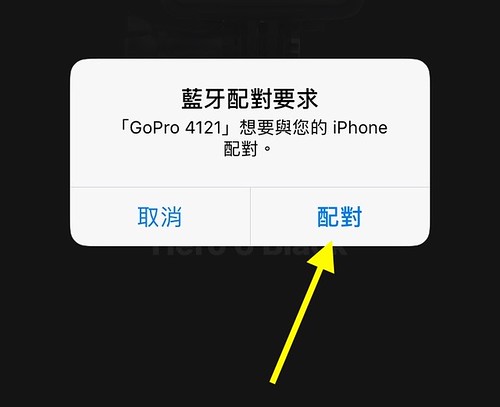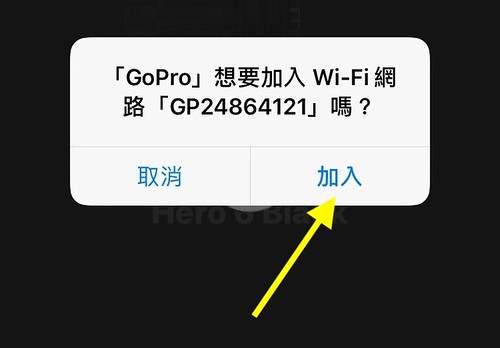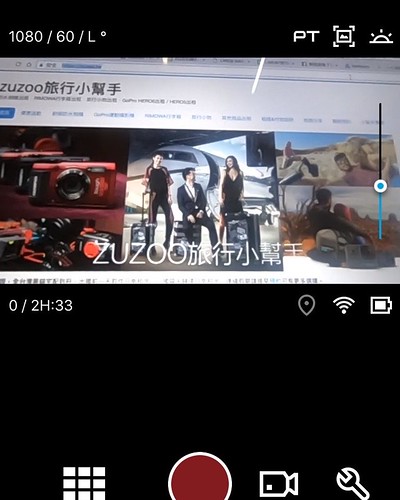這篇其實去年已經有寫過了,但GoPro很爭氣的吧APP更新,流程也更進化,設定更簡單了,所以多寫了一篇新版本的GoPro APP連線教學,這篇適用於2018年初的APP版本。
有些GoPro的使用者不太知道如何透過手機APP跟GoPro連線,為此小編在這邊進行一步一步圖解破解教學,保證讓你學會GoPro跟智慧型手機連線。
以下是以iPhone6手機跟GoPro hero6 Black連線當作範例,Android的連線方式類似,後續有時間會再補上來給大家參考,每個截圖我們也會進行翻譯,讓大家好清楚了解每一步驟的意義。
請先到App Store中搜尋「GoPro」APP,因為是官方軟體,所以可以跟GoPro主機完美連線完美控制。
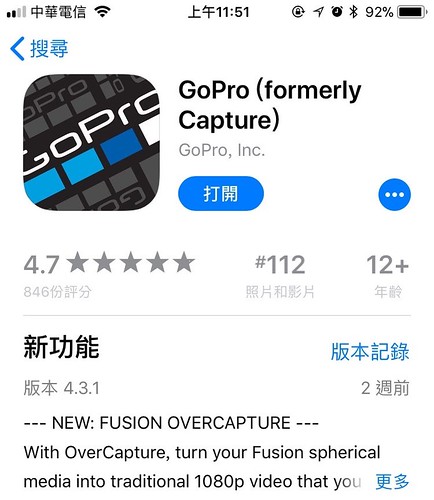
GoPro預設語言沒有繁體中文,所以會顯示英文介面,如果你想要讓手機顯示中文版APP,請參考這篇教學,教你怎麼讓手機可顯示中文版本的GoPro APP。
連線時,Wi-Fi跟藍牙都會使用到喔,記得兩個選項都要打開(Android也是一樣)。
打開APP可以看到歡迎畫面,請點選ADD A CAMERA按鈕,或者右上角的相機圖案,在APP中新增一台想連線的主機。
選擇要連線的機種,在這裡我們以HERO6 BLACK當範例,就點該機種。
這畫面是提示你將相機開機的說明,請按下GoPro開關開機,
GoPro完成開機後,按下「我的攝像機已打開」按鈕。
其實GoPro APP寫得很好,這一頁他上方有動畫,教你用觸控螢幕操作GoPro主機,打開連線功能,請依照指示完成GoPro的設定,然後按下「繼續」。
接下來APP會自動跟GoPro連線藍芽,要求配對,請按下「配對」。
接下來APP會自動跟GoPro連線Wi-Fi,要求加入Wi-Fi網路,請按下「加入」。
完成上面步驟,假如沒出狀況的話,就可以在手機畫面中看到GoPro的即時影像囉,神奇吧!
歡迎跟我們借GoPro設備,我們有最齊全的原廠配件,使用GoPro時建議使用原廠配件,品質更好,使用上也比較順手。